Maison >Tutoriel système >Série Windows >Solution pour désactiver l'index de recherche dans Win11
Solution pour désactiver l'index de recherche dans Win11
- WBOYWBOYWBOYWBOYWBOYWBOYWBOYWBOYWBOYWBOYWBOYWBOYWBavant
- 2023-12-25 21:25:341803parcourir
Après la mise à jour du système Win11, certains utilisateurs ont rencontré le problème de fermeture de l'index de recherche Win11 lors de la recherche. Cela est dû au fait que la dernière mise à jour Win11 ferme automatiquement les services liés à l'index. Il nous suffit donc d'entrer dans la liste des services et de la redémarrer. manuellement. Résolu.
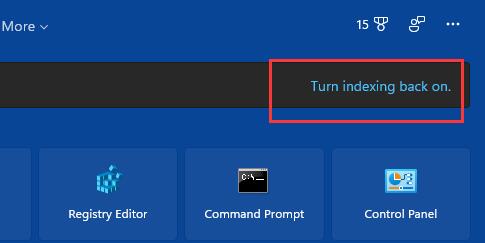
Que faire si l'index de recherche win11 est désactivé :
1 Tout d'abord, appuyez simultanément sur la combinaison de touches "Win+R" du clavier pour afficher l'exécution.
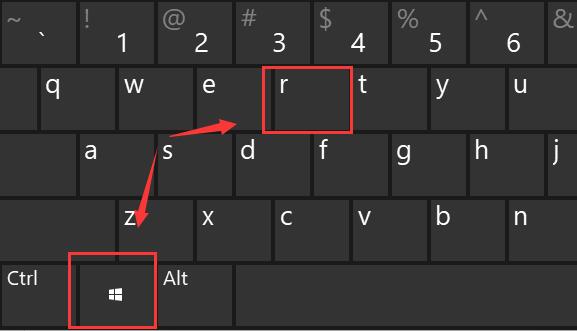
2. Entrez "services.msc" et cliquez sur "OK" pour exécuter.
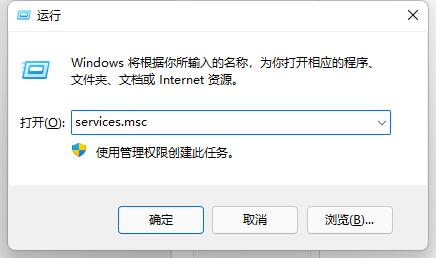
3. Double-cliquez pour ouvrir le service "Recherche Windows" dans les services ouverts.
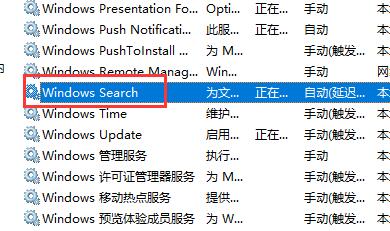
4. Changez ensuite le type de démarrage en "Automatique" et cliquez sur "Démarrer" ci-dessous
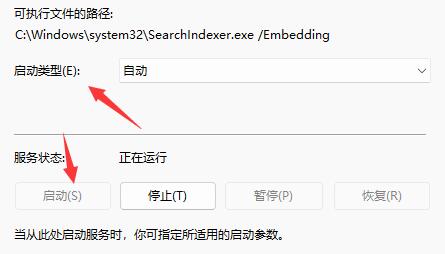
5. Enfin, cliquez sur "OK" pour enregistrer, et vous constaterez que l'index de recherche a été fermé. et disparu.
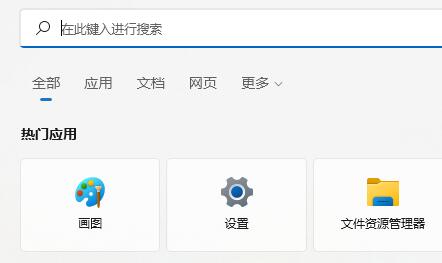
Ce qui précède est le contenu détaillé de. pour plus d'informations, suivez d'autres articles connexes sur le site Web de PHP en chinois!

